Nach dem enormen Wachstum und Erfolg von TikTok mit dem Kurzform-Videoformat verfolgt nun jedes große Unternehmen die Formel mit seiner Einstellung. Facebook-eigenes Instagram hat Reels gestartet, Twitter experimentiert mit Fleets und jetzt steigt YouTube mit YouTube Shorts in den Zug ein. Wenn Sie neugierig sind, lesen Sie weiter, um zu erfahren, wie Sie YouTube Shorts auf Ihrem iPhone verwenden können.
- Verfügbarkeit und Potenzial von YouTube Shorts
- Verwende YouTube Shorts auf deinem iPhone
- Wo kann ich meine hochgeladenen YouTube-Kurzfilme sehen?
- Wie bearbeite ich Shorts-Informationen und -Berechtigungen?
- Wie lösche ich YouTube-Shorts-Videos?
Verfügbarkeit und Potenzial von YouTube Shorts
YouTube Shorts befindet sich noch in der Betaphase und ist nur in bestimmten Regionen wie Indien verfügbar. YouTube gibt an, dass Shorts ab März 2021 in den USA verfügbar sein werden. Während des ersten Testlaufs in Indien wird es bereits mit 3,5 Milliarden Aufrufen pro Tag immer beliebter.
Man kann sich das Potenzial vorstellen, wenn Shorts in Zukunft weltweit verfügbar wird. Wenn Sie zu den Glücklichen gehören, die die Shorts-Funktion auf YouTube erhalten, nutzen Sie die folgenden Schritte, um sie zu beherrschen und mit dem Aufbau eines Publikums auf der Video-Streaming-Plattform von Google zu beginnen.
Verwenden Sie YouTube-Shorts auf Ihrem iPhone
Die Grundlagen bleiben die gleichen wie bei jeder Kurzform-Videoplattform. Sie drehen ein 15-Sekunden-Video, fügen Musik und Filter hinzu, nehmen die notwendigen Anpassungen vor und sind bereit, Ihr Publikum zu begeistern. Führe die folgenden Schritte aus, um YouTube Shorts auf deinem iPhone zu verwenden.
- Öffnen Sie die YouTube-App auf dem iPhone.
- Tippen Sie auf das „+“-Symbol in der unteren Menüleiste.
- Tippen Sie im folgenden Pop-up-Menü auf Short erstellen , und es öffnet sich die Benutzeroberfläche von Shorts.
- Tippen Sie auf die Aufnahmetaste unten und starten Sie die Videoaufnahme.
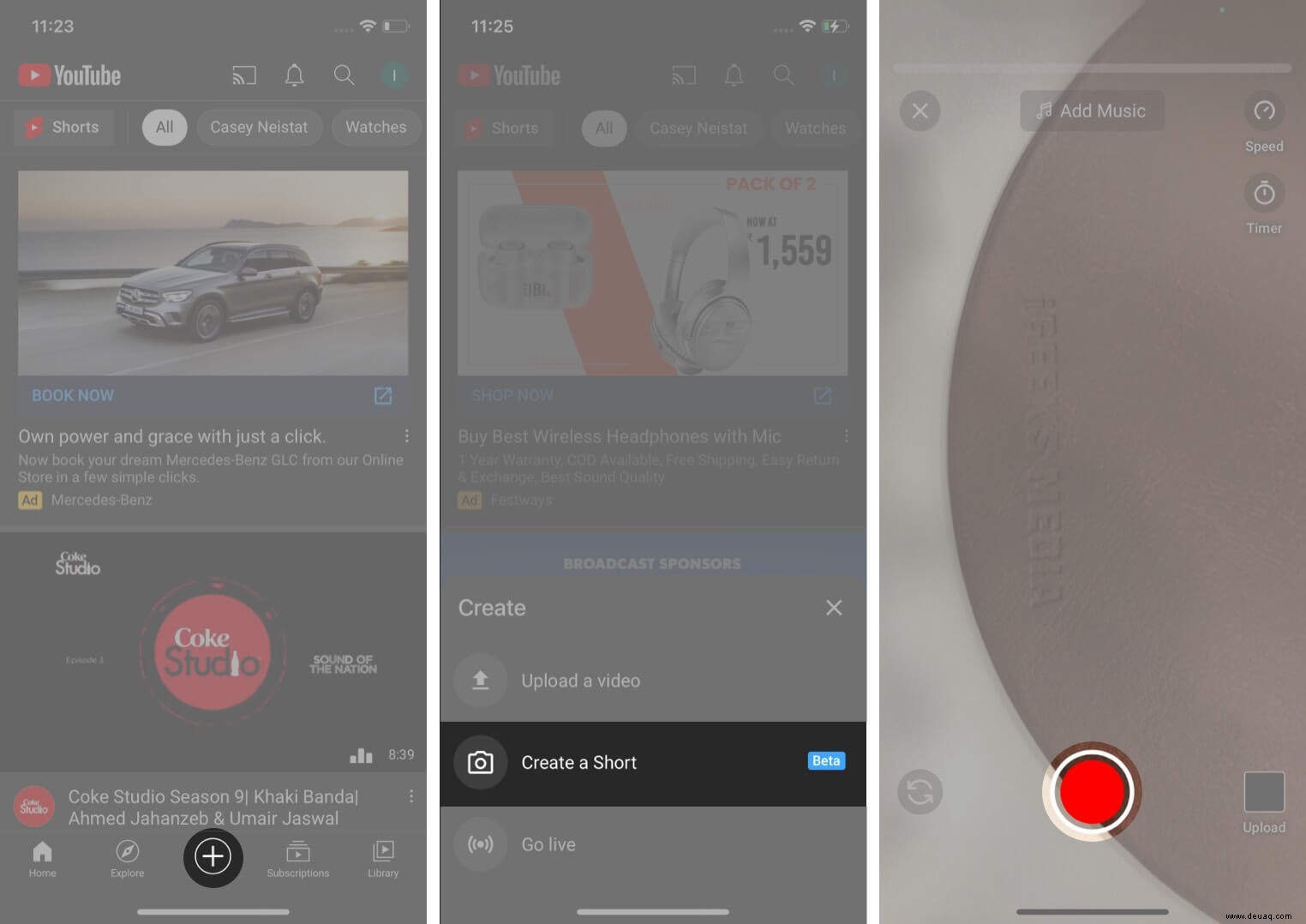
- Zur Anpassung können Sie die Geschwindigkeitssteuerung verwenden , fügen Sie vor dem Start einen Timer hinzu ein Video, und gehen Sie sogar zum Ausrichten Option zum Herausdrücken von Unschärfeeffekten.
- Wählen Sie Weiter Schaltfläche, um die Videovorschau anzuzeigen. Hier haben Sie zwei Möglichkeiten. Fügen Sie Musik hinzu und Text .
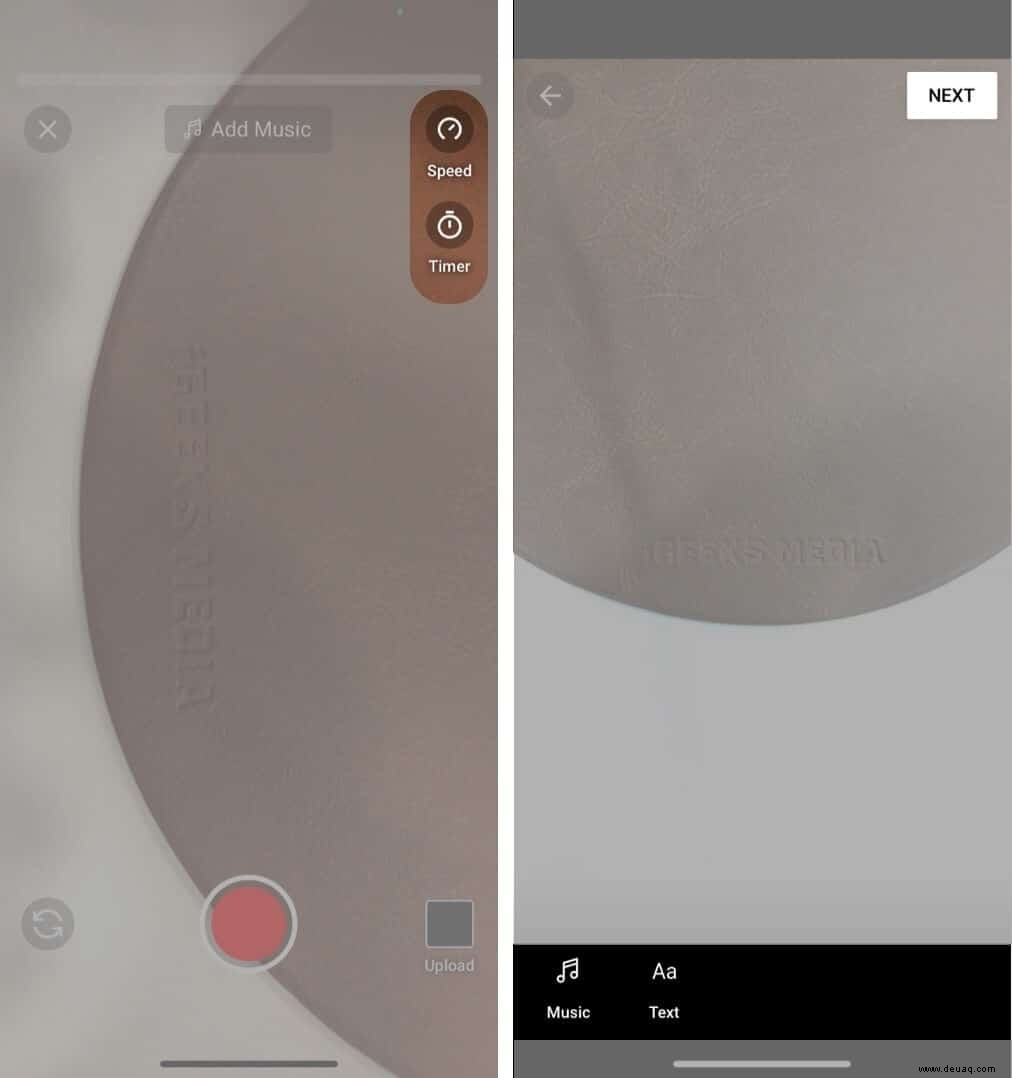
- Wählen Sie den Musik-Tab und wählen Sie aus einer Reihe verfügbarer Musikclips.
Sie können jedoch keine Musik aus Ihrer Sammlung hochladen. Wählen Sie die Musik aus, die Sie mit dem Video bevorzugen, und markieren Sie sie für einen einfachen Zugriff, wenn Sie sie in Zukunft verwenden möchten. - Wie für Text , können Sie verschiedene Anpassungsoptionen wie Schriftart, Größe, Position, Hintergrund der Schriftart, Farbe und mehr nutzen. Fügen Sie die erforderlichen Elemente hinzu und Sie können loslegen.
- Klicken Sie auf Fertig an der oberen rechten Ecke. Auf dem folgenden Bildschirm können Sie einen Titel (optional) und eine Berechtigung wie Öffentlich/Nicht gelistet/Privat/Geplant hinzufügen . Wählen Sie eine notwendige Option.
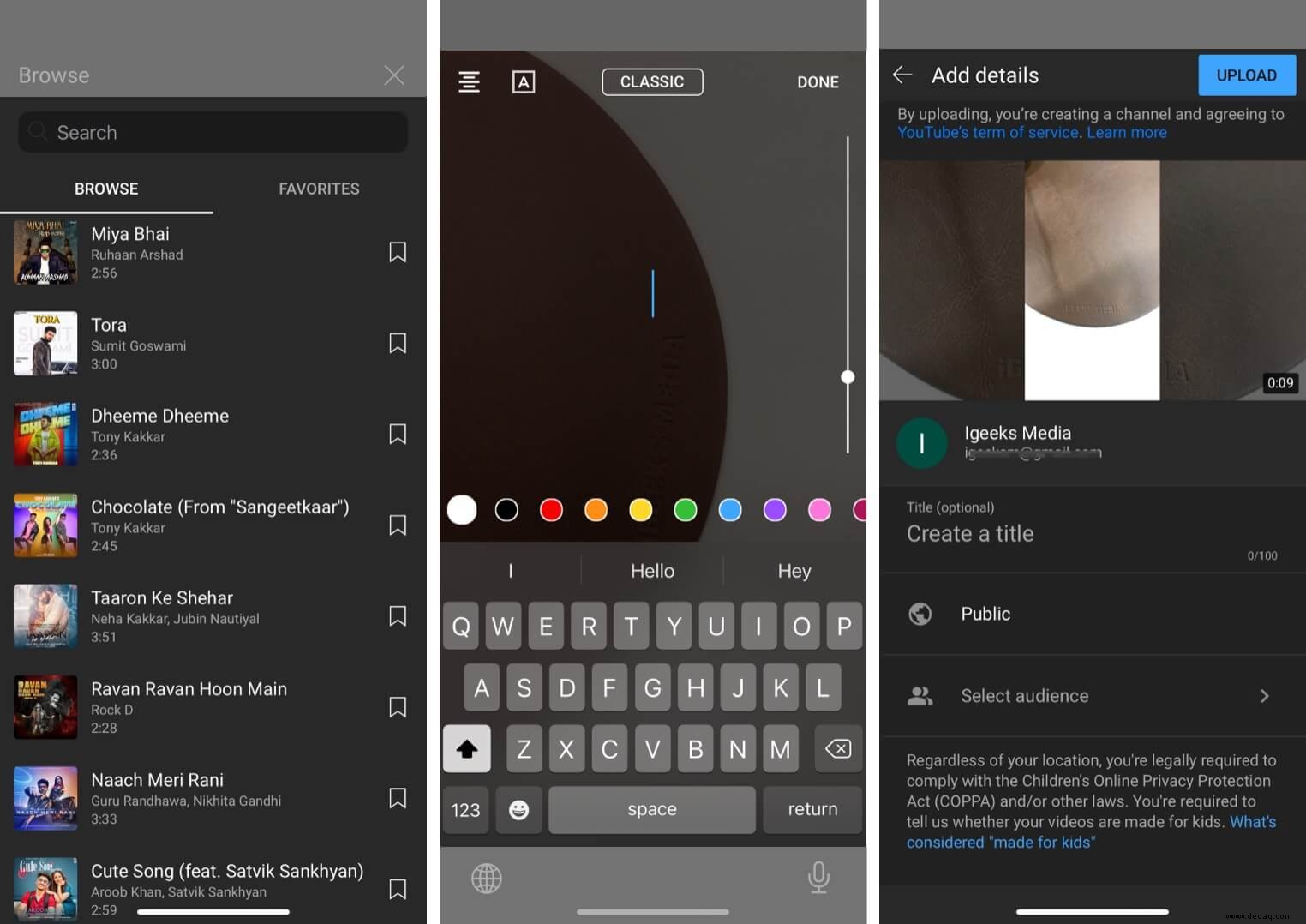
- Sie können auch einen Erwachsenenfilter hinzufügen aus dem Menü Zielgruppe auswählen.
- Klicken Sie auf Hochladen Schaltfläche in der oberen rechten Ecke.
Die App führt Sie zum YouTube-Startbildschirm und Sie sehen den Upload-Vorgang in der rechten unteren Ecke des Bibliotheksmenüs.
Wo kann ich meine hochgeladenen YouTube-Shorts sehen?
Öffne die YouTube-App und navigiere zu Bibliothek → Ihre Videos Speisekarte. Hier sehen Sie alle Ihre hochgeladenen Kurzfilme mit Datum, Uhrzeit, Anzahl der aktuellen Aufrufe und Berechtigung.
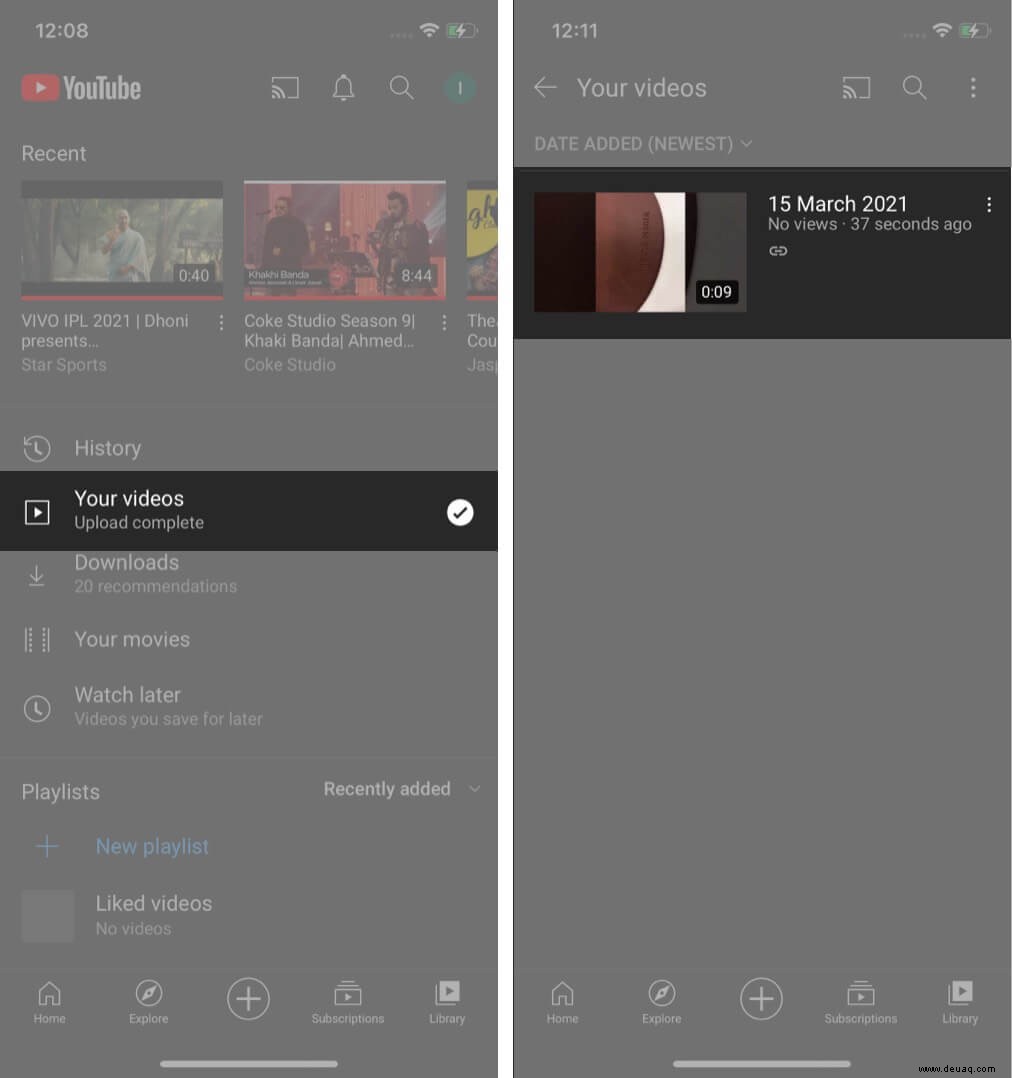
Wie bearbeite ich Shorts-Informationen und -Berechtigungen?
Auf YouTube können Sie die Freigabeberechtigung, den Standort, die Tags und den Titel auch nach dem Hochladen von Shorts-Videos ändern. Gehen Sie einfach zu Bibliothek → Ihre Videos → Wählen Sie das Dreipunktmenü daneben → wählen Sie Bearbeiten .
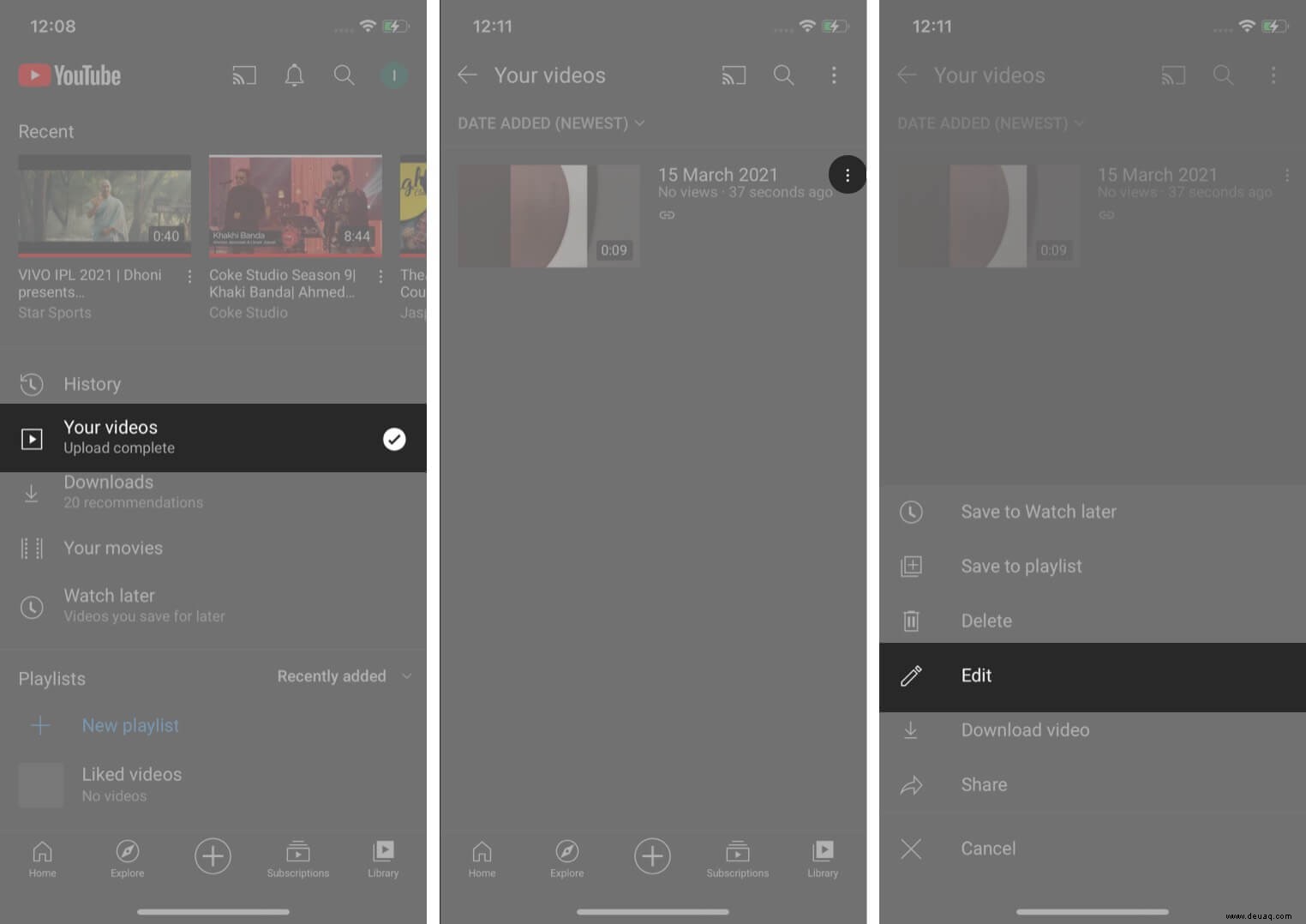
Wie lösche ich YouTube-Shorts-Videos?
Sie können YouTube-Shorts-Videos jederzeit aus Ihrem Konto entfernen. Von denselben Ihren Videos Menü unter Bibliothek , können Sie das Dreipunktmenü auswählen und Löschen auswählen um Shorts-Videos aus Ihrem Konto zu entfernen.
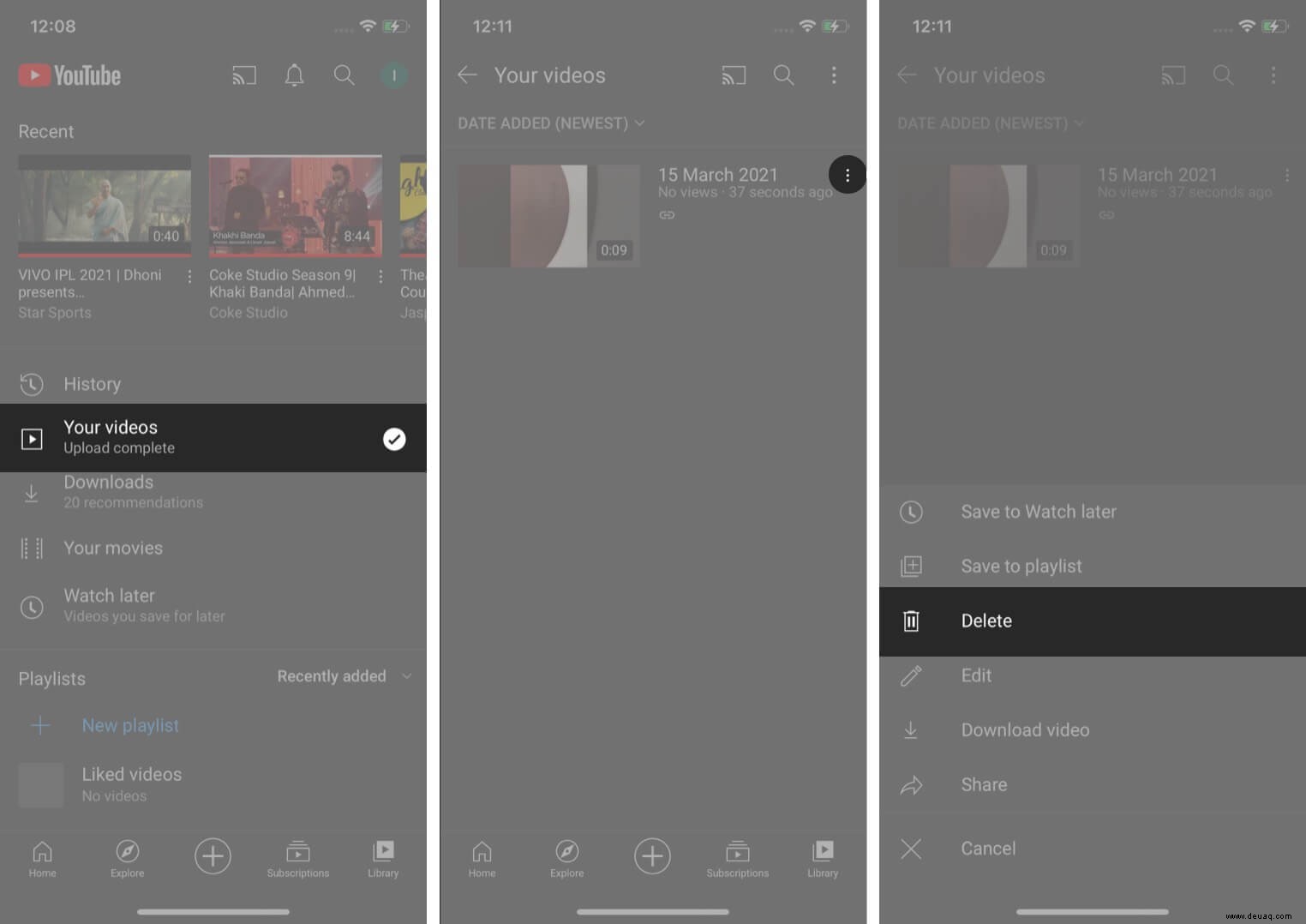
Gehen Sie die obigen Schritte durch und verwenden Sie YouTube Shorts wie ein Profi. Teilen Sie uns im Kommentarbereich unten mit, inwiefern sich Google von TikTok oder Instagram unterscheidet.
Weiterlesen:
- So schalten Sie YouTube-Benachrichtigungen auf dem iPhone und iPad ein oder aus
- 14 Möglichkeiten, YouTube-Videos zu reparieren, die nicht auf Macs Safari abgespielt werden
- Wiedergabe eines YouTube-Videos auf iPhone, Android und Computer
- So löschen Sie YouTube-Offlinevideos auf iPhone und iPad